
Много от потребителите на Windows 10 Anniversary многократно са отбелязвали, че системата по време на процеса на актуализиране изтегля и инсталира някои игри и приложения, без да иска разрешение. Преди това беше възможно да се предотврати нежеланото инсталиране на приложения в Windows 10 чрез редактиране на ключа на системния регистър HKEY_LOCAL_MACHINE / SOFTWARE / Policies / Microsoft / Windows / CloudContent, но в Windows 10 Anniversary 1067 този метод вече не работи.
Ако искате да деактивирате инсталирането и актуализацията на Candy Crush Soda Saga, Minecraft, Twitter и други наложени от Microsoft програми, ще трябва да действате по различен начин.
Натиснете Windows + R и стартирайте secpol.msc в диалоговия прозорец Изпълнение.
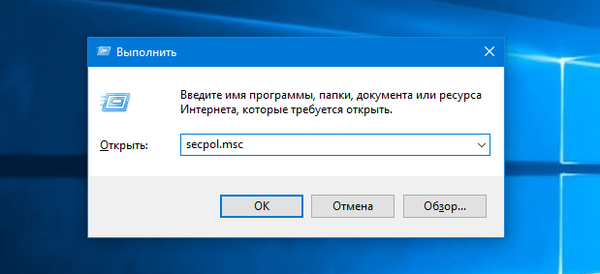
В лявата колона на прозореца за локални политики за сигурност, който се отваря, изберете "Политики за управление на приложения" -> "AppLocker". Сега кликнете в дясната част на прозореца на настройката "Правила за пакетирани приложения", отидете в главното меню и изберете "Действие" -> "Създаване на ново правило" там.
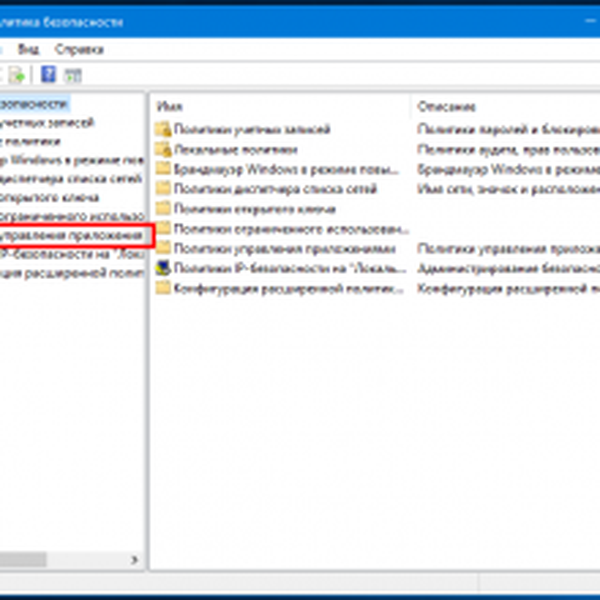 4685271_2
4685271_2 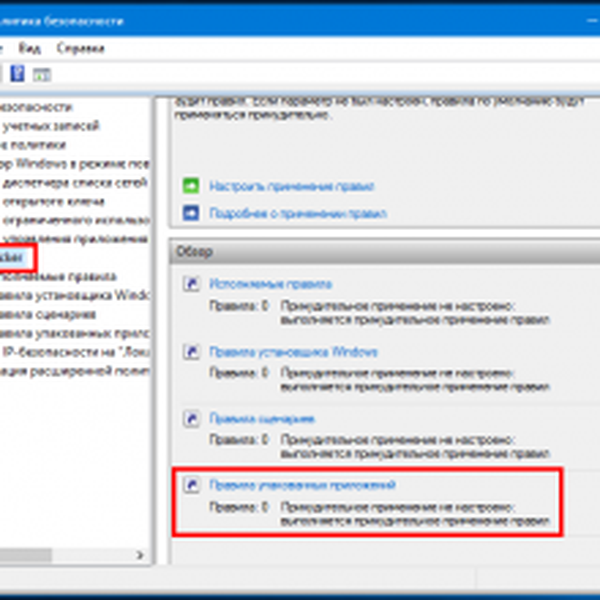 4685271_3
4685271_3 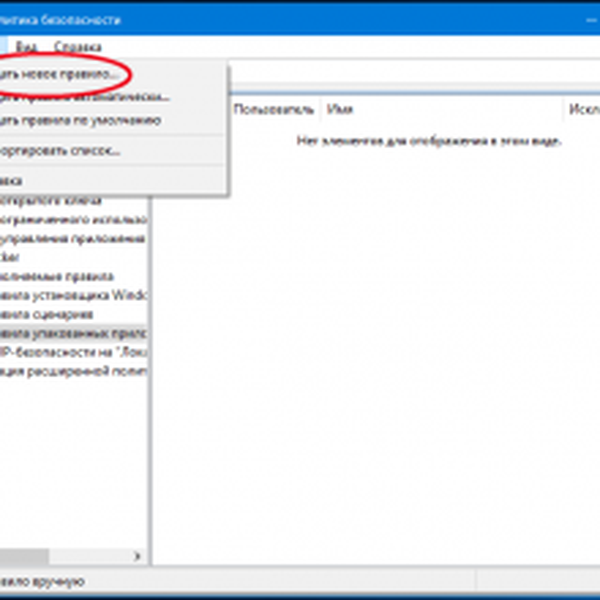 4685271_4
4685271_4 Отваря се Съветникът за създаване на ново правило. В менюто изберете "Разрешения", задайте действието на "Отказ", оставете потребителя или групата по подразбиране, щракнете върху "Напред", в следващия прозорец щракнете върху бутона "Избор" до настройката "Използвайте инсталирано пакетирано приложение като пример". В списъка, който се отваря, отметнете „Windows: интересно“ и кликнете върху „OK“. Задайте плъзгача срещу записа "Име на пакета" и кликнете върху "Създаване".
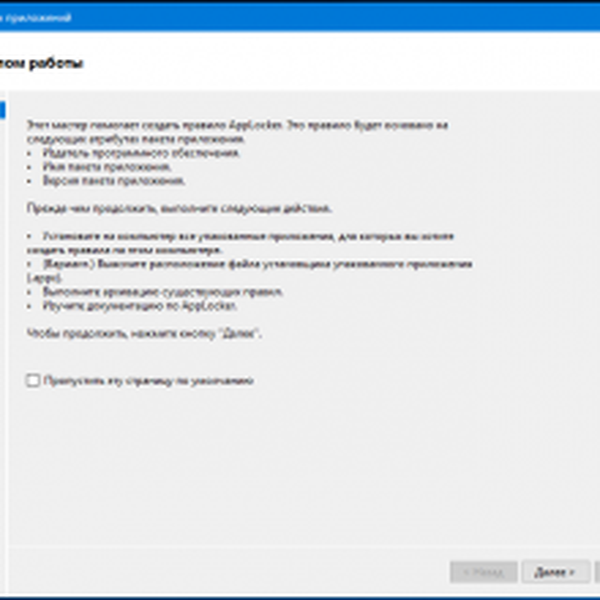 4685271_5
4685271_5 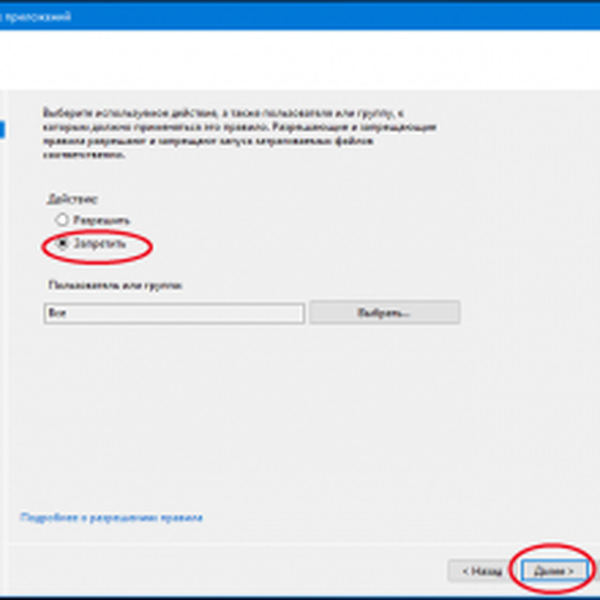 4685271_6
4685271_6 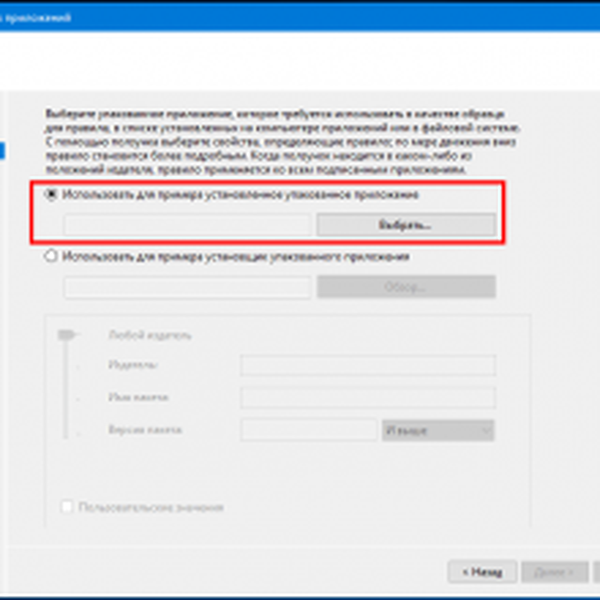 4685271_7
4685271_7 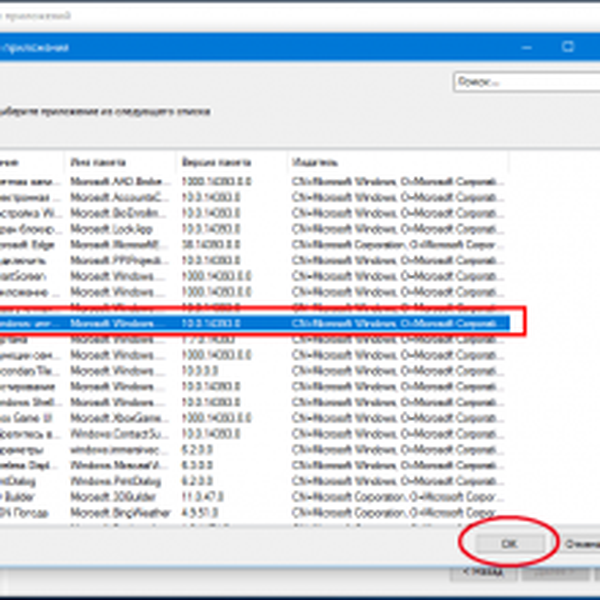 4685271_8
4685271_8 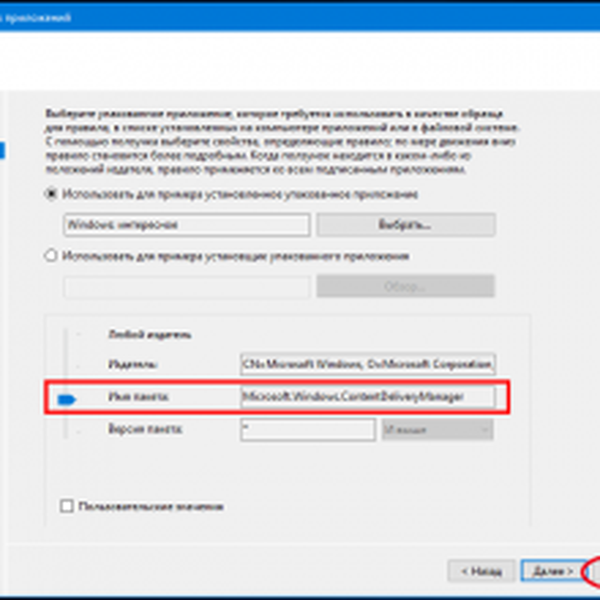 4685271_9
4685271_9 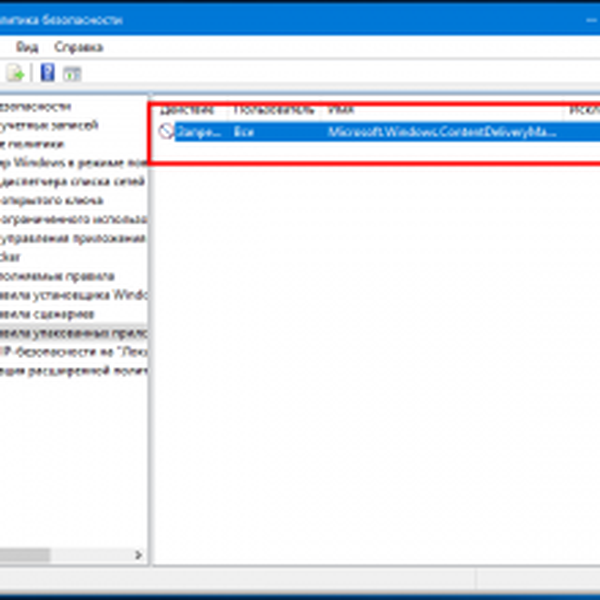 4685271_10
4685271_10 Това е всичко, сега можете да премахнете нежелани приложения, те не трябва да се инсталират отново. За да върнете настройките по подразбиране, изтрийте създаденото от вас правило. Единственият недостатък на описания тук метод е, че функцията Windows Spotlight, отговорна за автоматичната промяна на фоновите изображения на заключения екран, ще спре да работи.
Приятен ден!











